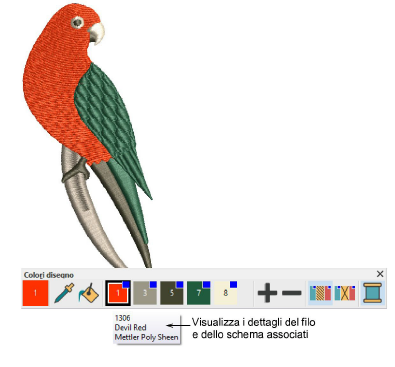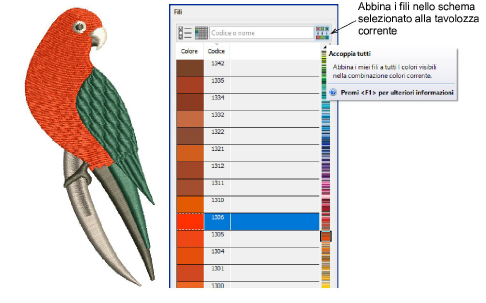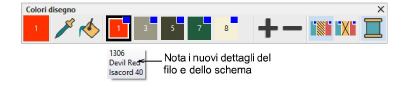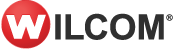Cambia schema filo
Spesso si desidera assegnare il proprio schema fili alla barra Colori disegno.Ad esempio, se ricevi un disegno che fa uso di colori presi da uno schema filo che non hai, puoi abbinarli ad uno schema filo preferito.
Per selezionare uno schema fili preferito...
1Apri il disegno che vuoi ricolorare.
2Passa il cursore su un colore nella barra Colori disegno per visualizzare la descrizione comando. Nota il nome dello schema fili attualmente utilizzato nel disegno.
3Clicca il pulsante Fili >> o premi Alt+T per aprire il docker Fili.
4Per modificare gli schemi dei fili, clicca il pulsante Seleziona schemi fili in alto a sinistra del docker e seleziona i tuoi schemi preferiti dalla finestra dialogo. Fai doppio clic o utilizzi i controlli per passare al pannello Selezionato e clicca OK.
5Clicca il pulsante Accoppia tutti nel docker Fili o nella cassa strumenti Personalizza disegno.
Tutti i fili nella barra Colori disegno verranno sostituiti automaticamente dai colori dei fili corrispondenti più vicini nello schema selezionato.
Questioni relative...